Первый слайд
Первый слайд
Итак, вам нужно сделать презентацию средствами программы PowerPoint. Презентация будет представлять собой последовательность полноэкранных картинок, сменяющих друг друга в определенном порядке, с выбранными скоростью и способом появления. Для начала нужно создать картинки-слайды. Особенность программы состоит в том, что рабочий файл – это уже лента слайдов; вы создаете не отдельные кадры, а кадры в составе ленты, которые по мере необходимости можно удалять или добавлять.
В видеоролике «Урок 14.1. Первый слайд» продемонстрированы интерфейс программы PowerPoint 2007 и начальные этапы создания презентации.
Интерфейс PowerPoint схож с интерфейсами других офисных программ – Word, Excel. Все выполняемые операции сведены к выбору вкладки ленты, а затем – нужной кнопки или другого элемента. В слайды (именно так называются рабочие листы программы) также импортируются графические изображения и звук.
Первое, что обращает на себя внимание, – это рабочее поле, в котором располагается слайд. Слева находится лента слайдов. В данный момент вы видите на ленте только один слайд, но эта лента будет пополняться по мере добавления слайдов в композицию (рис. 14.1).
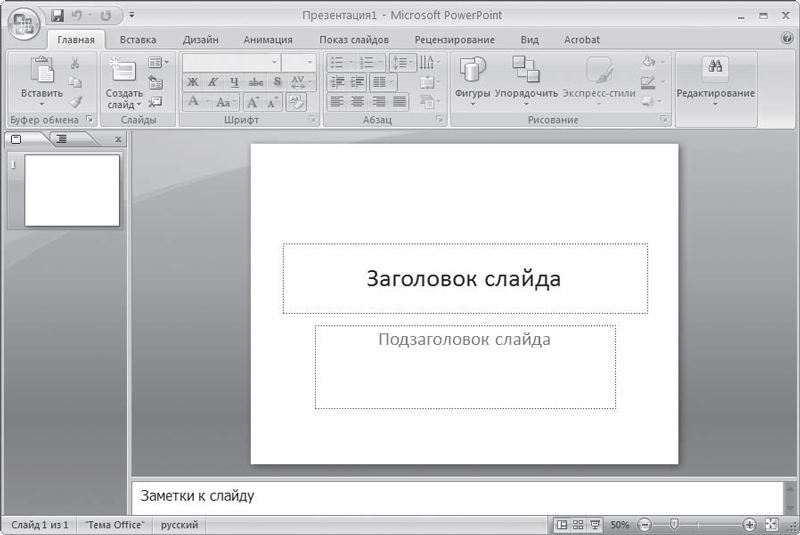
Рис. 14.1. Интерфейс программы PowerPoint
В меню, появляющемся при нажатии Кнопки «Office», выполните команду Создать.
На экране появится окно, предлагающее выбрать пустой или уже оформленный шаблон. Не будем использовать готовый шаблон, поэтому нажмите кнопку Создать.
Предположим, вы готовите презентацию для тренинга секретарей. Как правило, презентация имеет название. Поместите его на первом слайде и в отведенном участке назовите презентацию Организация труда секретаря-референта. Ниже поместите подзаголовок Основные принципы. Для ввода текста нужно щелкнуть кнопкой мыши в поле Заголовок слайда в самом слайде и вписать нужный текст. Можно также сначала набрать весь текст презентации в отдельном текстовом файле, например в Word, и затем частями копировать его из этого файла и вставлять в нужное место слайда. Отформатируйте текст, чтобы он стал выразительнее, для чего используйте кнопки и элементы управления групп Шрифт и Абзац вкладки Главная. Выбирать параметры форматирования можно также с помощью контекстного меню, появляющегося при нажатии правой кнопки мыши. Далее выберите начертание, вид и цвет шрифта (рис. 14.2). Первый слайд готов.

Рис. 14.2. Первый слайд презентации
Более 800 000 книг и аудиокниг! 📚
Получи 2 месяца Литрес Подписки в подарок и наслаждайся неограниченным чтением
ПОЛУЧИТЬ ПОДАРОКДанный текст является ознакомительным фрагментом.
Читайте также
Первый запуск
Первый запуск Как и большинство современных антивирусных программ, AVG Anti-Virus Free является не единой программой, а пакетом, состоящим из нескольких модулей, отвечающих за различные области защиты компьютера:? Anti-Virus — антивирусный сканер, отвечает за сканирование файлов
Как сделать первый шаг?
Как сделать первый шаг? Метки: внимание, доверие, как общаться с блоггерамиКогда я писал эту главу, то получил письмо от Анны Рокиной: она нашла опечатку на Blogbook.ru и заодно поведала о своем блоге Blog.netmind.ru. Получилось очень контекстно, как раз на тему того, как ненавязчиво
Мой первый опыт
Мой первый опыт Люблю интернет-магазины, ведь для меня это — почти единственная возможность увидеть модные новинки, купить необходимое. А начиналось все в уже далеком 2001 году, с магазина www.ozon.ru. У меня тогда появился компьютер с DVD-проигрывателем, это сейчас очень
2.1.7. Первый результат
2.1.7. Первый результат После конвертирования базы BIOLIFE.DB, которая содержит много текстовых данных в мемо поле и одно поле, которое мы игнорируем (image field), мы получили следующий результат (обратите внимание на заголовок, который показывает запись 1 из
Преимущества PowerPoint перед другими технологиями слайд-шоу и анимации
Преимущества PowerPoint перед другими технологиями слайд-шоу и анимации К числу достоинств программы следует отнести ее простоту. Вы наверняка знакомы с Word, поэтому дружественный интуитивный интерфейс PowerPoint будет вам также понятен. Проявляйте инициативу, и вы быстро освоите
Режимы работы со слайд-шоу
Режимы работы со слайд-шоу Готовую презентацию (слайд-шоу), а также презентацию в процессе создания можно просматривать по ходу работы. Для этого на вкладке Показ слайдов расположены кнопки С начала и С текущего слайда. В первом случае показ слайдов начнется с первого, а
Глава 5. Слайд-сканеры
Глава 5. Слайд-сканеры Для качественного считывания изображений со слайдов существуют специальные сканеры. Поскольку они работают с оригиналами небольшого размера, а полученные изображения в дальнейшем приходится многократно увеличивать, у этих устройств очень
Глава 3 Создание слайд-шоу на CD/DVD
Глава 3 Создание слайд-шоу на CD/DVD • Создание слайд-шоу в Nero Vision• Приложение Nero PhotoSnap• РезюмеВсем знакома ситуация, когда в шкафу уже нет места для альбомов с фотографиями, для груды старых снимков, которые неплохо было бы систематизировать и обновить, для неудачных
3.1. Создание слайд-шоу в Nero Vision
3.1. Создание слайд-шоу в Nero Vision В этом разделе вы научитесь создавать цифровой фотоальбом, который можно смотреть на экране телевизора или монитора. Вы можете его оформить на свой вкус, добавить комментарии к фотографиям и музыкальное сопровождение. Для решения этой
Первый запуск
Первый запуск После того, как мы создали структуру директории [ПутьКJoomla!]/templates/, наш шаблон появится в соответствующей секции административной части Joomla! (Extensions | Template). Теперь его можно использовать как шаблон по умолчанию. Рис. 2: Структура директории и файлы шаблона
1.6. Слайд-шоу на рабочем столе
1.6. Слайд-шоу на рабочем столе Наконец-то в Windows появилась функция автоматической смены обоев рабочего стола (рис. 1.4). Теперь-то вам не придется устанавливать стороннюю программу для смены обоев — все, что нужно, умеет Windows по
6.3.9. Создаем слайд с обложкой
6.3.9. Создаем слайд с обложкой 1. Создать новый слайд щелчком по кнопке New (Новый): 2. Сделать слайд с загадкой вторым, перетащив его пиктограмму вниз.3. На первом слайде поместить обложку, для этого:• выполнить команду Insert (Вставка) ? Choose… (Выбрать…);• выбрать рисунок на